Mainos
Sähköpostin lähettäjän estämiseen on monia perusteltuja syitä. Ehkä he ovat hankala huijari, ehkä lähettävät sinulle jatkuvasti merkityksettömiä lehdistötiedotteita tai ehkä he ovat vanha tuttava, jota et vain halua käsitellä enää.
Valitettavasti sähköpostiosoitteen estäminen iOS-laitteellasi - olipa kyse sitten iPhonesta tai iPadista - ei ole aivan yhtä suoraviivaista kuin haluat. Siksi todennäköisesti miksi sinun piti etsiä vastausta verkosta ja miksi olet täällä nyt.
Onneksi apua on käsillä. Katsotaanpa kuinka estä sähköpostit iPhonessa.
Miksi en voi estää sähköpostin käyttöä?
Applen Mail-sovellus on yksinkertainen, mutta hyödyllinen sähköpostiohjelma. Se on suunniteltu useita sähköpostipalveluntarjoajia ajatellen, joten sähköpostin estämiseen ei ole yhdenmukaista mallia. Tapa, jolla kukin sähköpostin tarjoaja käsittelee tätä ominaisuutta, on erilainen, joten et voi estää lähettäjiä yksinkertaisesti pyyhkäisemällä tai napauttamalla painiketta sovelluksessa.
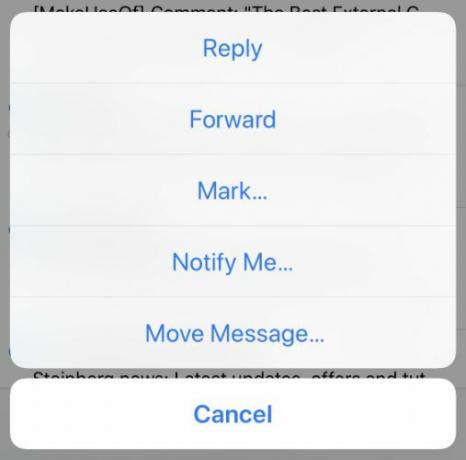
Tästä syystä on parasta ajatella Mailia postipalveluntarjoajan käyttöliittymänä eikä itse palvelun jatkeena.
Kontaktin estäminen iPhonessa Kuinka estää puhelinnumeron iPhonessaVoit estää numeron mistä tahansa kolmesta sovelluksesta: Puhelin, FaceTime tai Viestit. Lue lisää ei välttämättä estä heitä pääsemästä sinuun sähköpostitse, vaikka heidän sähköpostiosoitteensa olisi merkitty yhteystietoihin. Estäminen iOS: ssä vaikuttaa vain puheluihin, FaceTimeen ja viesteihin.Muut iPhone-sähköpostisovellukset Paras sähköpostisovellus iPhonellesi, jota sinun täytyy kokeillaEtsitkö parasta sähköpostisovellusta iPhonelle? Tässä ovat parhaat iOS-sähköpostisovellukset, jotka erottuvat upeilla ominaisuuksilla. Lue lisää kohtaavat samat rajoitukset, ellei palveluntarjoaja ole kehittänyt niitä. Jos sinulla on useita sähköpostitilejä, tästä syystä laitteellasi voi olla useita sähköpostisovelluksia.
Suurin osa sähköpostien suodatuksesta tapahtuu palvelimella. Sen sijaan, että antaisit sähköpostin saavuttaa postilaatikkosi ja ohjata sen muualle, postipalveluntarjoajat estävät viestiä koskaan pääsemästä postilaatikkoon tarttumalla sen heti, kun se saapuu.
Postin estämiseksi tällä tavalla tarvitset pääsyn postipalveluntarjoajasi palveluihin. Helpoin tapa estää sähköpostin lähettäjä on kirjautua sisään työpöytäselaimella, jotta pääset käyttämään kaikkia ominaisuuksia.
Voit kuitenkin estää sähköpostiosoitteen myös iPhonessa. Katsotaanpa kuinka estää sähköpostit useissa suosituissa iPhone-sähköpostisovelluksissa.
1. Estä Gmail-viestit iPhonellasi



Gmailin tapauksessa paras tapa estää lähettäjää puhelimellasi on ladata ilmainen Gmail-sovellus App Storesta. Voit käyttää Safaria myös työpöytäversioon (lisätietoja tästä myöhemmin), mutta Gmailin tapauksessa, joka ei toimi mobiililaitteella.
jotta estä lähettäjä Gmailissa iOS:
- Lataa Gmail-sovellus App Storesta, käynnistä se ja kirjaudu sisään.
- Etsi lähettäjältä sähköposti, jonka haluat estää, ja napauta sitä.
- Napauta kolme pistettä viestin oikeassa yläkulmassa.
- Valita Estä ”[lähettäjä]” avattavasta ruudusta.
Sinun ei tarvitse käyttää Gmail-sovellusta selataksesi sähköpostia, mutta saattaa olla syytä pitää se ympärillä, jos joudut usein estämään lähettäjää mobiililaitteellasi. Jos kirjaudut Gmailiin työpöytäselaimen kautta, voit estää sähköpostiosoitteen samalla tavalla kuin yllä.
2. Estä lähettäjät Web-sähköpostin avulla Safarissa
Suurin osa suurimmista verkkopostipalvelujen tarjoajista antaa sinun kirjautua sisään mobiililaitteelta päästäksesi postilaatikon mobiiliversioon. Täältä voit pyytää työpöytäversiota napauttamalla ja pitämällä virkistää -painiketta Safarissa ja napauttamalla sitten Pyydä työpöytäsivustoa. Vaikuttunut? Katso lisää Safari-vinkkejä.

Gmailin tapauksessa tämä ei edelleenkään anna sinulle pääsyä esto-ominaisuuksiin. Useimmille muille tärkeille sähköpostin tarjoajille - mukaan lukien Applen oma iCloud, Yahoo! Mail ja Microsoftin Outlook - voit käyttää sähköpostin estämistoimintoa mobiiliselaimella.
Voit estää viestipalvelinpuolen kirjautumalla postipalveluntarjoajaan verkkoselaimen avulla, pyytämään työpöytäsivustoa ja noudattamalla näitä ohjeita:
- iCloud: Napauta asetukset cog vasemmassa alakulmassa ja valitse sitten säännöt. valita Lisää sääntö luo sitten uusi Jos viesti on lähtöisin sääntö kyseiselle sähköpostiosoitteelle. Valita Siirrä roskakoriin ja merkitse luetuksi toiminnalle.
- Yahoo! mail: hana asetukset postilaatikon oikeassa yläkulmassa ja paina sitten Lisää asetuksia. Valita Turvallisuus ja yksityisyys, etsi seuraavalta näytöltä Estetyt osoitteet ja napsauta +Lisätä.
- Näkymät: hana asetukset valitse sitten oikeasta yläkulmasta Näytä kaikki asetukset jonka jälkeen vaihtoehdot. Napsauta seuraavassa näytössä Mail> Roskaposti jonka jälkeen Estetyt lähettäjätja lisää kaikki osoitteet, jotka haluat estää.
Muistaa: Jos sinulla on vaikeuksia työpöytäsivuston käyttämisessä mobiililaitteella, kokeile kirjautua sisään tietokoneen selaimesta Macilla tai PC: llä. Olemme katettu kuinka suodattimien määrittäminen Gmailissa, Yahoo ja Outlook Sähköpostisuodattimien määrittäminen Gmailissa, Yahoo Mailissä ja OutlookissaSähköpostien suodatus on paras työkalu pitämään postilaatikkosi siistinä ja järjestetyinä. Näin voit määrittää ja käyttää sähköpostisuodattimia Gmailissa, Yahoo Mail ja Outlook. Lue lisää auttaa sinua aloittamaan.
3. Kokeile palveluntarjoajan iOS-sovellusta

Kuten Google, useimmilla palveluntarjoajilla on omat omat iPhone-sovelluksensa, jotka tarjoavat pääsyn monille käyttöjärjestelmäkohtaisille ominaisuuksille. Jos sinulla voi olla toinen sähköpostisovellus iPhonessa, kannattaa todennäköisesti ladata palveluntarjoajan sovellus ja käyttää sitä päästäksesi ominaisuuksiin, joita tavallinen postisovellus ei voi.
Valitettavasti emme voi mitenkään testata kaikkia verkkopalveluntarjoajia. Plussapuolena on, että nämä sähköpostipalveluiden apusovellukset ovat melkein aina ilmaisia, joten selvitys maksaa vain muutaman minuutin ajasta.
Sähköpostin estäminen iPhonessa: Ei niin yksinkertainen
Kuten olemme nähneet, sinulla on kolme vaihtoehtoa, jos haluat ylläpitää tervettä sähköpostilohkoa iOS-laitteellasi:
- Lataa palveluntarjoajan sovellus ja toivon, että siinä on sisäänrakennettu estotoiminto.
- Kirjaudu sisään Safarilla ja pyydä sivuston työpöytäversio joka kerta, kun haluat estää sähköpostiosoitteen.
- Odota, kunnes palaat tietokoneeseen ja tee se sieltä.
Jos valitset ensimmäisen vaihtoehdon, varmista, että pidät ilmoituksesi turvassa, tai saat useita ilmoituksia jokaisesta uudesta sähköpostista. Oppia miten hallita iOS-ilmoituksia Ohjaa iOS-ilmoituksia iPhonessa tai iPadissaIPhonesi voi ilmoittaa sinulle melkein kaikesta, mutta jättämättä sitä pois, tämä ominaisuus voi nopeasti poistua hallinnasta. Näin voit tehdä ilmoituksista uudelleen hyödyllisiä. Lue lisää paremman iPhone-kokemuksen saamiseksi.
Tim on freelance-kirjailija, joka asuu Melbournessa, Australiassa. Voit seurata häntä Twitterissä.

